Устранение эффекта красных глаз с фотографий на MacBook Mac, iPhone, iPad (эффект красных глаз)
вот руководство по быстрому решению проблемы Красные глаза на снимке или белые блики на глазах Вспышка камеры, Все устройства iOS/macOS станут отличным инструментом для удаления или редактирования эффекта красных глаз, например, на фотографиях природы. Инструменты удаления эффекта красных глаз с фотографий теперь официально добавлены в приложение «Фотографии» для всех Apple OS. Наберитесь терпения и следуйте приведенным ниже инструкциям, чтобы изменить красные точки на глазах на фотографиях, снятых при слабом освещении или ночью (групповое фото на день рождения, фото с вечеринки, функция).
Возможно, в вашем случае вы не удалили значок «красных глаз», недоступный на экране редактирования фотографий. Но имейте в виду, что если на вашей фотографии присутствует эффект красных глаз, устройство автоматически обнаруживает его, вы можете применить опцию устранения эффекта красных глаз, как описано ниже.
Пусть вас не смущает то, что значок средства удаления эффекта «красных глаз» не отображается на экране. Потому что у моих друзей был вопрос об инструментах устранения эффекта красных глаз, доступных при редактировании фотографий. Я это уточнил, вернитесь и прочитайте последний абзац.
Действия по устранению эффекта красных глаз на MacBook, Mac (исправить цвет на Eye Spiritual)
- Перейдите на панель запуска и выберите приложение «Найти фотографии» или воспользуйтесь приложением «Поиск Spotlight для поиска фотографий» на MacBook Mac. Откройте приложение Photo на MacBook Pro, Mac.
 Найдите и откройте приложение Apple Photos на MacBook Mac
Найдите и откройте приложение Apple Photos на MacBook Mac - Затем импортируйте фотографию с эффектом красных глаз в приложение «Фотографии». Откройте меню «Файл» > «Импорт».
 Импорт фотографий с эффектом красных глаз в приложение Apple Photos на Mac Приложение Macbook
Импорт фотографий с эффектом красных глаз в приложение Apple Photos на Mac Приложение Macbook - Выберите фотографию «красных глаз» на своем Mac или внешнем диске и нажмите кнопку «Просмотр».
 Импортировать фотографию в приложение Mac Photos
Импортировать фотографию в приложение Mac Photos - Затем откройте фотографию с эффектом красных глаз из папки «Последние», отображаемой на боковой панели приложения «Фотографии».
 Найдите и откройте недавно добавленную фотографию в папке «Недавние» в приложении «Фотографии» MacBook Mac.
Найдите и откройте недавно добавленную фотографию в папке «Недавние» в приложении «Фотографии» MacBook Mac. - Нажмите кнопку «Изменить» в правом верхнем углу приложения «Фотографии».
 Откройте и отредактируйте фотографию «красных глаз» в приложении «Фото»
Откройте и отредактируйте фотографию «красных глаз» в приложении «Фото» - Теперь найдите раздел «Красные глаза» в различных инструментах редактирования. У нас есть переключатель «Автоматическое устранение красных глаз», установите его, чтобы быстро устранить все «красные глаза», в противном случае исправьте их вручную.
 Использовать инструменты устранения эффекта «красных глаз» автоматически или вручную.
Использовать инструменты устранения эффекта «красных глаз» автоматически или вручную. - Нажмите кнопку «Красный глаз» и щелкните курсором на красном пятне глаза, чтобы оно стало черным и выглядело нормально.
 Исправьте оба красных глаза один за другим после щелчка по красному пятну.
Исправьте оба красных глаза один за другим после щелчка по красному пятну. - Нажмите «Готово», чтобы сохранить его.
 Исправление эффекта «красных глаз» на Macbook Mac Photos в бесплатном приложении
Исправление эффекта «красных глаз» на Macbook Mac Photos в бесплатном приложении - Вот и все.
Устранение эффекта красных глаз на iPhone, iPad и iPod Touch
- Запустите приложение «Фото» на своем iPhone/iPad. Откройте «Фото красных глаз» на своем iPhone из альбома.
 Откройте «Фото красных глаз» в приложении «Фото» на iPhone.
Откройте «Фото красных глаз» в приложении «Фото» на iPhone. - Затем нажмите кнопку «Изменить» в правом верхнем углу экрана.
 Редактируйте фотографию на iPhone, чтобы убрать эффект красных глаз
Редактируйте фотографию на iPhone, чтобы убрать эффект красных глаз - Теперь найдите символ красных глаз в верхнем углу и активируйте режим устранения красных глаз.
 Включите инструмент «Красные глаза» и нажмите «Красные глаза», чтобы удалить красное пятно.
Включите инструмент «Красные глаза» и нажмите «Красные глаза», чтобы удалить красное пятно. - Теперь нажмите на красную точку, чтобы исправить красный глаз на черный глаз.
 Удалите красное пятно по одному и нажмите «Готово», чтобы сохранить фотографии.
Удалите красное пятно по одному и нажмите «Готово», чтобы сохранить фотографии. - Вот и все.
Видеоурок:
Не упустите возможность попробовать потрясающие приложения ниже:
Если у вас возникнут трудности с удалением эффекта красных глаз на фотографиях, просто поделитесь со мной в поле для комментариев! Продолжайте практиковаться, выполняя описанные выше шаги, это может быть вам очень полезно.

 Найдите и откройте приложение Apple Photos на MacBook Mac
Найдите и откройте приложение Apple Photos на MacBook Mac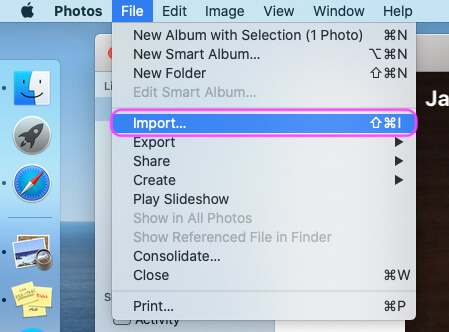 Импорт фотографий с эффектом красных глаз в приложение Apple Photos на Mac Приложение Macbook
Импорт фотографий с эффектом красных глаз в приложение Apple Photos на Mac Приложение Macbook Импортировать фотографию в приложение Mac Photos
Импортировать фотографию в приложение Mac Photos Найдите и откройте недавно добавленную фотографию в папке «Недавние» в приложении «Фотографии» MacBook Mac.
Найдите и откройте недавно добавленную фотографию в папке «Недавние» в приложении «Фотографии» MacBook Mac.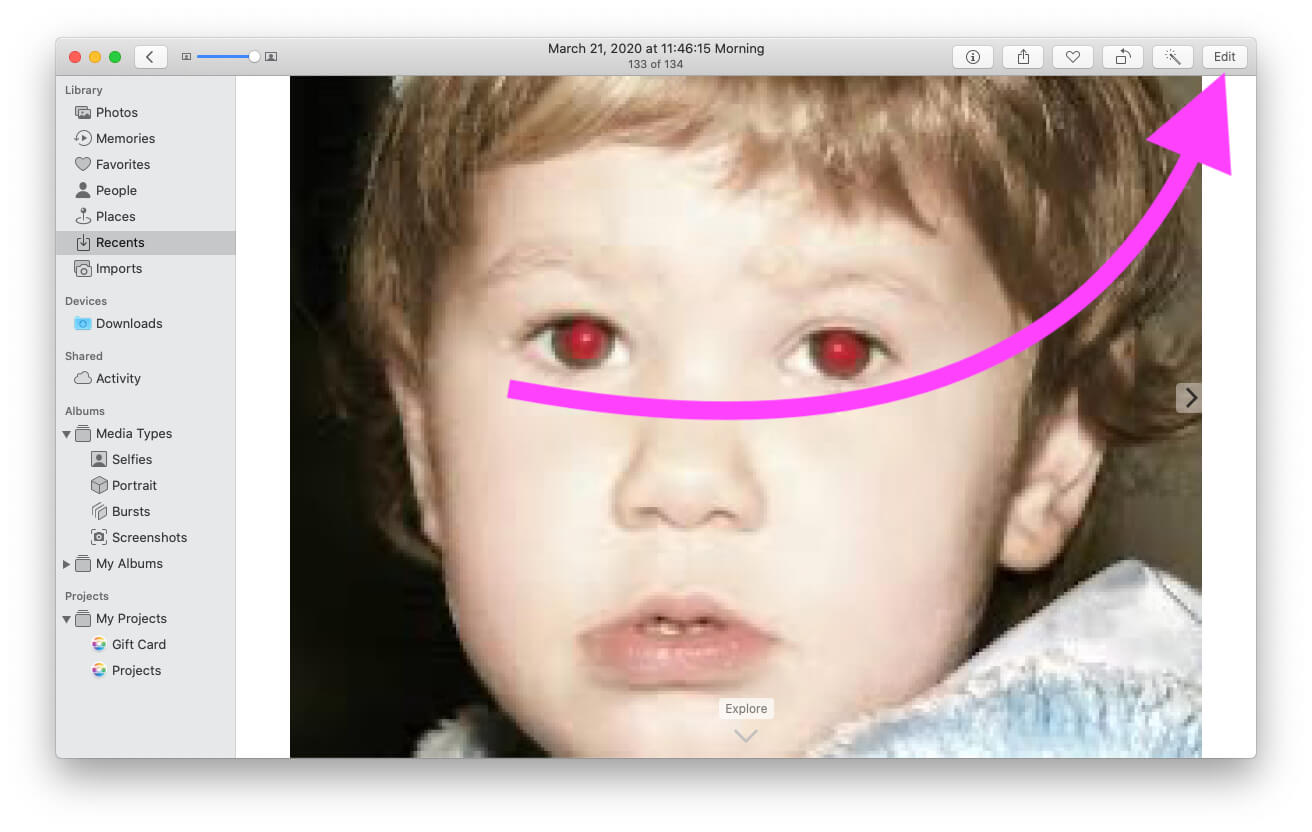 Откройте и отредактируйте фотографию «красных глаз» в приложении «Фото»
Откройте и отредактируйте фотографию «красных глаз» в приложении «Фото»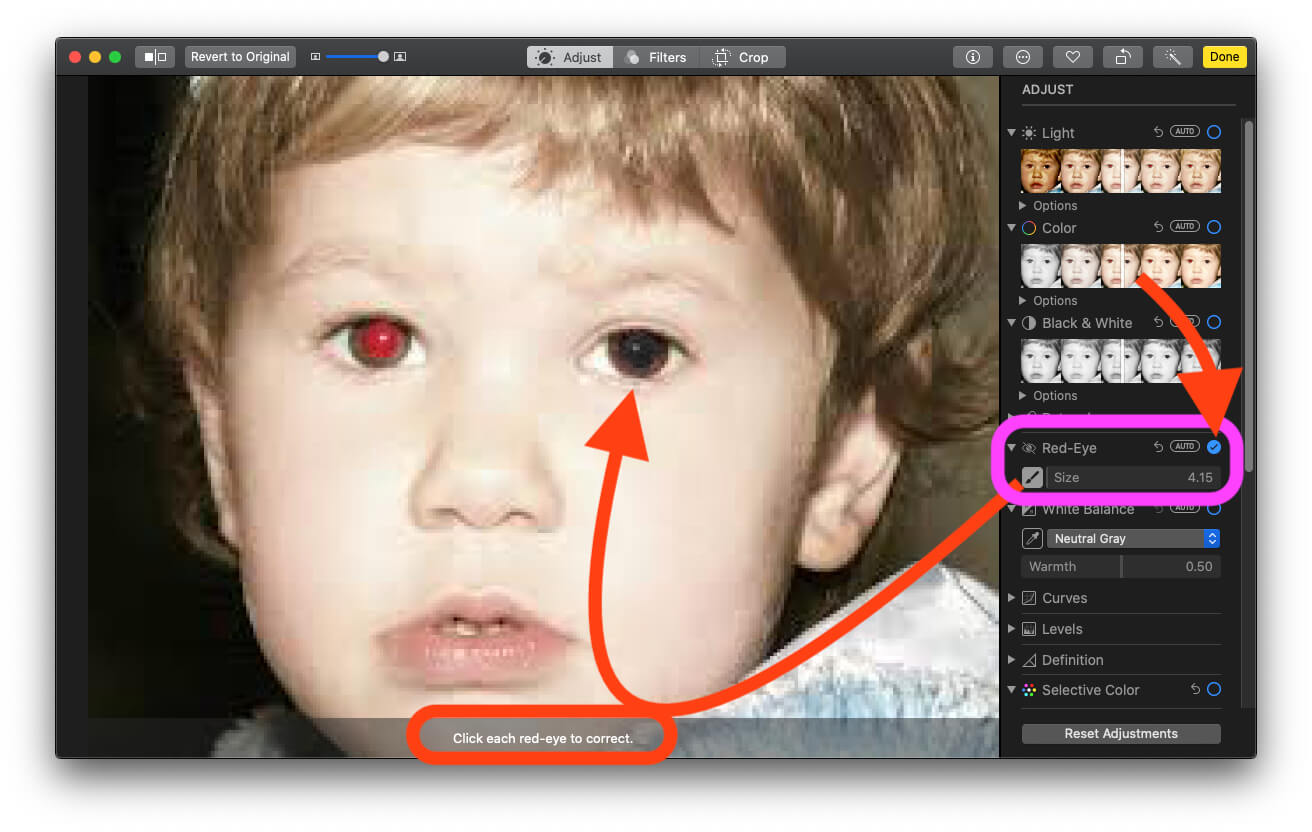 Использовать инструменты устранения эффекта «красных глаз» автоматически или вручную.
Использовать инструменты устранения эффекта «красных глаз» автоматически или вручную. Исправьте оба красных глаза один за другим после щелчка по красному пятну.
Исправьте оба красных глаза один за другим после щелчка по красному пятну. Исправление эффекта «красных глаз» на Macbook Mac Photos в бесплатном приложении
Исправление эффекта «красных глаз» на Macbook Mac Photos в бесплатном приложении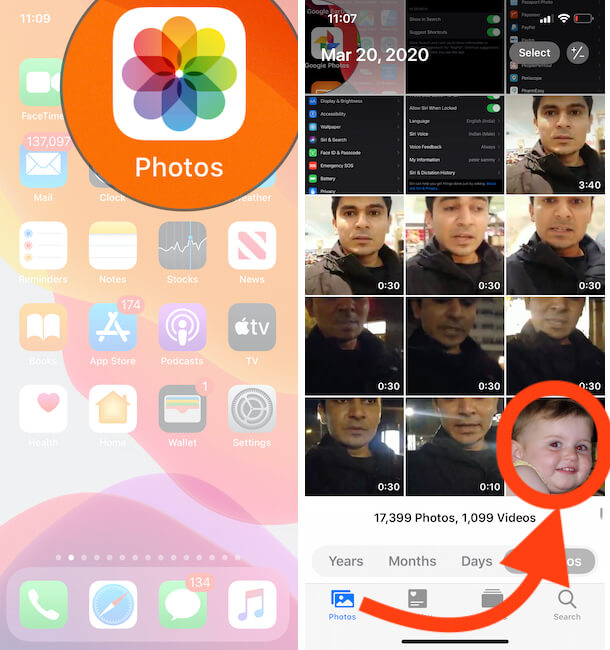 Откройте «Фото красных глаз» в приложении «Фото» на iPhone.
Откройте «Фото красных глаз» в приложении «Фото» на iPhone.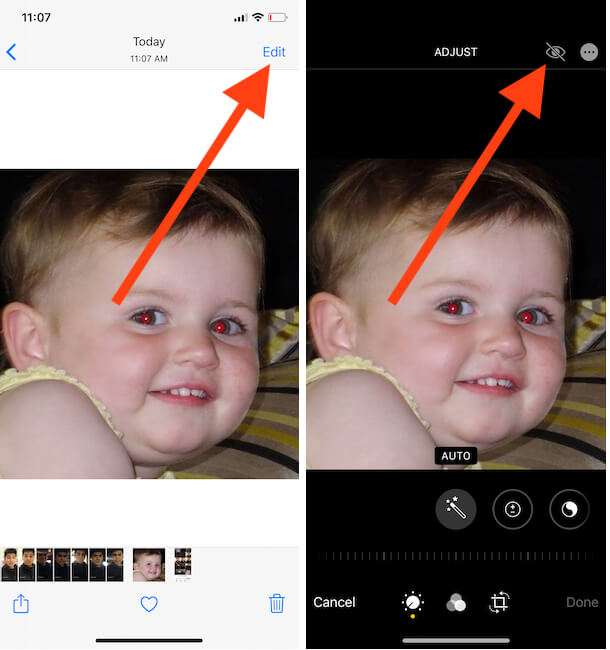 Редактируйте фотографию на iPhone, чтобы убрать эффект красных глаз
Редактируйте фотографию на iPhone, чтобы убрать эффект красных глаз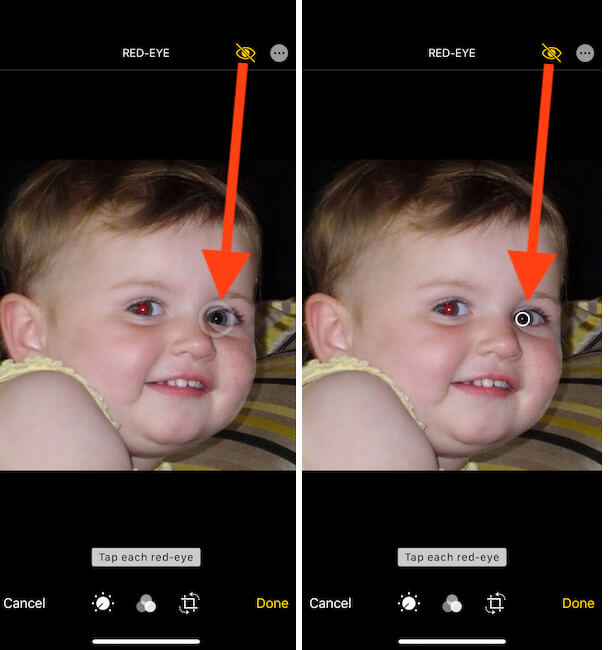 Включите инструмент «Красные глаза» и нажмите «Красные глаза», чтобы удалить красное пятно.
Включите инструмент «Красные глаза» и нажмите «Красные глаза», чтобы удалить красное пятно.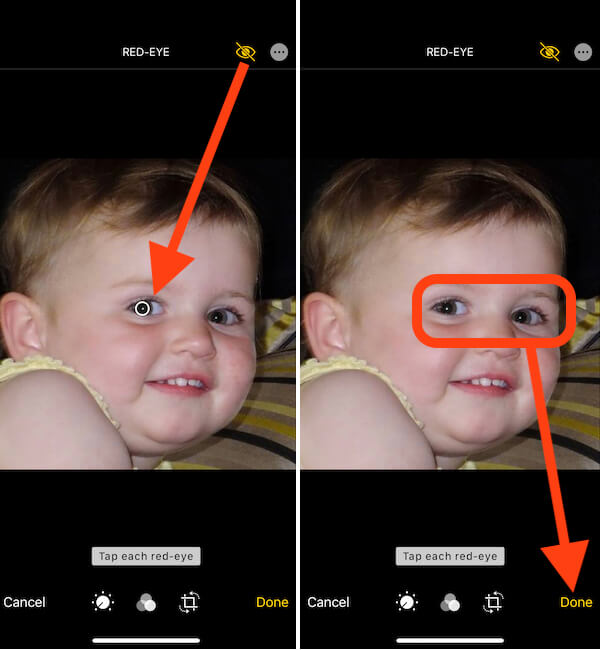 Удалите красное пятно по одному и нажмите «Готово», чтобы сохранить фотографии.
Удалите красное пятно по одному и нажмите «Готово», чтобы сохранить фотографии.




